Maison >Tutoriel logiciel >Logiciel de bureau >Comment configurer un tableau Excel pour qu'il ne saisisse que du contenu fixe ?
Comment configurer un tableau Excel pour qu'il ne saisisse que du contenu fixe ?
- PHPzavant
- 2024-02-18 11:57:071618parcourir
L'éditeur php Banana vous présentera comment configurer une méthode qui ne peut saisir que du contenu fixe dans un tableau Excel. Grâce à la fonction de validation des données, vous pouvez facilement restreindre le contenu d'entrée des cellules pour garantir l'exactitude et la cohérence des données. Cette fonctionnalité est particulièrement importante lorsque vous travaillez avec des feuilles de calcul nécessitant une saisie spécifique, vous permettant de gérer et d'analyser vos données plus efficacement. Apprenons ensuite comment utiliser la fonction de validation des données d'Excel pour configurer le formulaire afin de saisir uniquement du contenu spécifique afin d'améliorer l'efficacité du travail !
Tout d’abord, après avoir ouvert le tableau Excel, sélectionnez la zone du tableau dans laquelle le contenu fixe doit être saisi.
Dans le formulaire d'image, si vous devez saisir « homme » ou « femme » dans la colonne sexe, vous ne pouvez sélectionner que ces deux options et ne pouvez pas saisir d'autre contenu. Pour atteindre cette restriction, vous pouvez d'abord sélectionner la zone dans laquelle vous souhaitez saisir du contenu, puis cliquer sur l'onglet [Validation des données] dans le menu et sélectionner la fonction [Validation des données].
Si l'ancienne version d'Excel ne dispose pas de l'onglet [Validation des données], veuillez cliquer sur [Données] → [Validité].
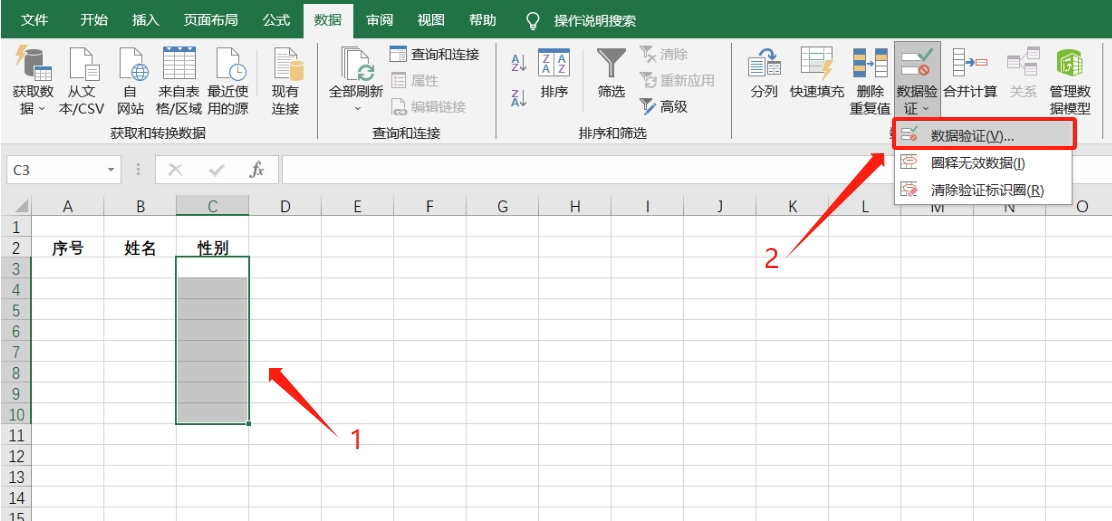
Ensuite, sur la page [Vérification des données], cliquez sur la flèche déroulante « Autoriser » pour sélectionner les conditions d'autorisation requises. L'élément « Genre » est « Séquence », alors sélectionnez « Séquence » et vous pouvez également sélectionner « Date ». ", "Entier", "Décimal", etc.
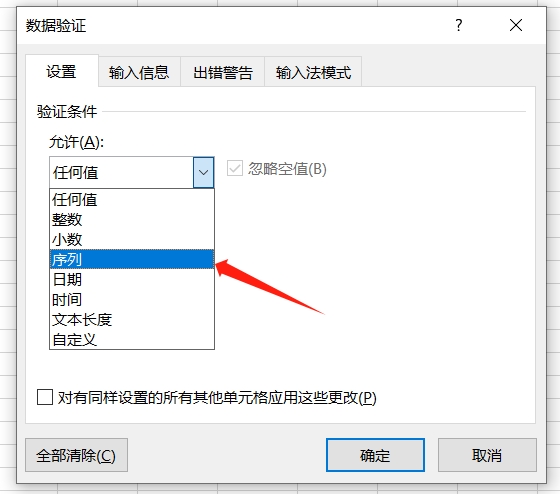
Après avoir sélectionné « Conditions d'autorisation », saisissez le contenu dans l'option « Source ». Par exemple, dans notre exemple de tableau, si vous devez saisir « Homme » et « Femme », saisissez « Homme, Femme ». N'oubliez pas que chaque contenu de la séquence doit être séparé par des virgules demi-largeur. Cliquez ensuite sur [OK] pour le configurer.
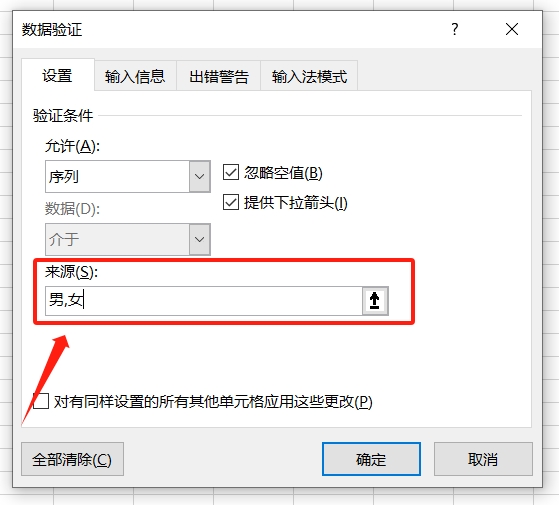
Si vous souhaitez émettre une invite lorsque vous saisissez un contenu incorrect, vous pouvez sélectionner [Avertissement d'erreur] sur la page [Vérification des données], puis remplir le contenu que vous souhaitez demander dans le « Titre » et le « Message d'erreur », et enfin cliquez sur [OK] C'est tout.
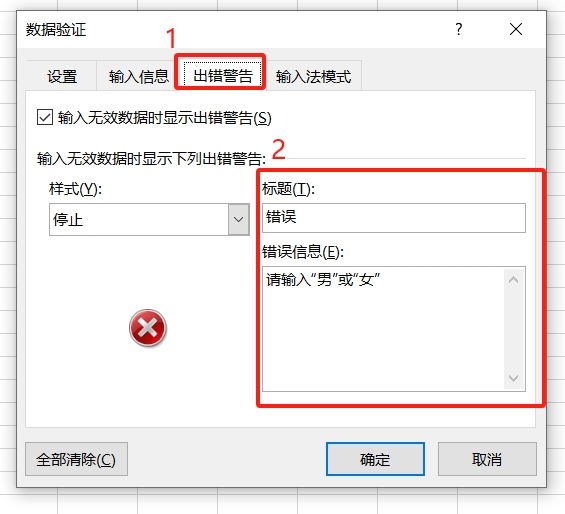
Une fois le réglage terminé, vous pouvez voir qu'un "triangle déroulant" apparaît dans la zone sélectionnée. La liste contient la séquence définie précédemment, c'est-à-dire que vous pouvez uniquement saisir ou sélectionner directement le contenu spécifié dans la liste.
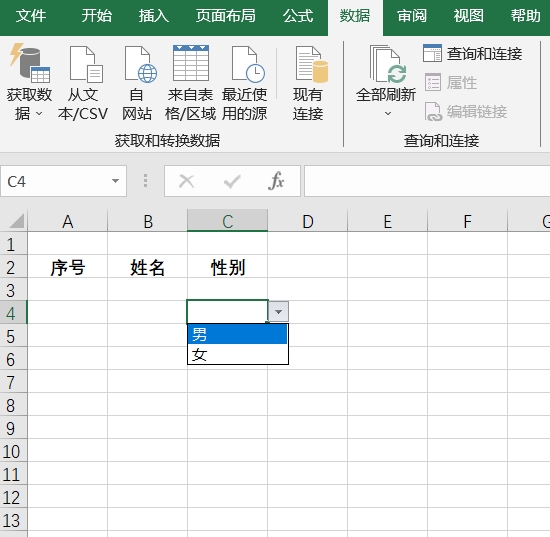
Si l'entrée ne correspond pas au contenu spécifié, une invite d'erreur apparaîtra et le contenu de l'invite est le contenu défini précédemment.
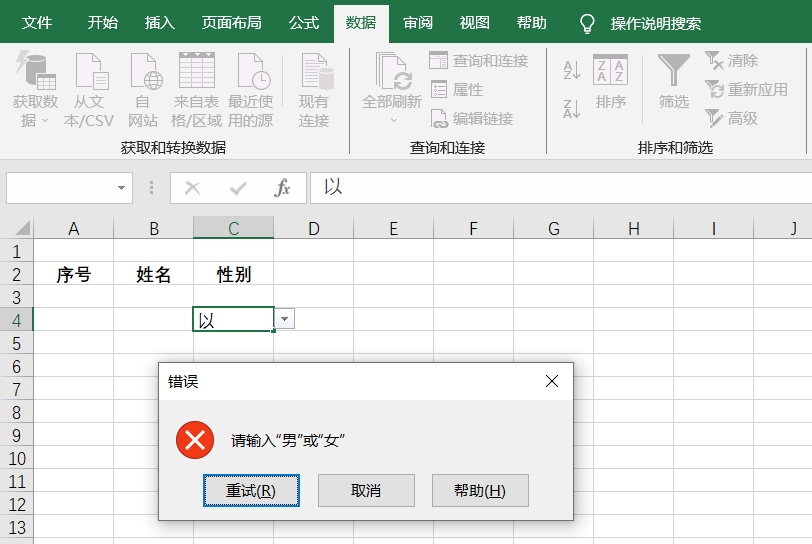
Si vous n'avez plus besoin de cette fonction à l'avenir, vous pouvez l'annuler. Sélectionnez simplement à nouveau la zone de contenu fixe, puis cliquez sur l'onglet de menu [Données] → [Vérification des données], puis cliquez sur [Effacer tout].
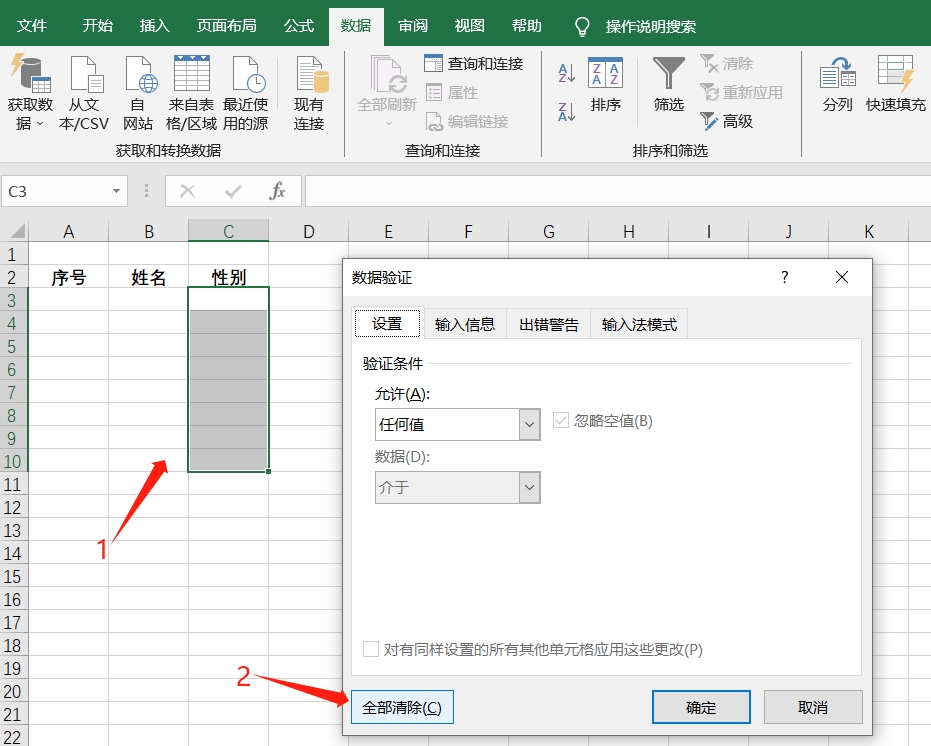
Si vous constatez que [Vérification des données] est dans un état gris et ne peut pas être cliqué lors de l'annulation, vous devez alors vérifier si le tableau Excel a été défini sur « Restreindre l'édition », car le tableau Excel sous « Restreindre l'édition » ne peut pas être édité et modifié De nombreuses autres options ne sont également pas cliquables.

Dans ce cas, il suffit de lever la « restriction » Excel. Cliquez sur [Révoquer la protection de la feuille de calcul] dans l'onglet de menu, puis entrez le mot de passe initialement défini dans la boîte de dialogue contextuelle. Après avoir cliqué sur [OK], les « restrictions » seront levées.
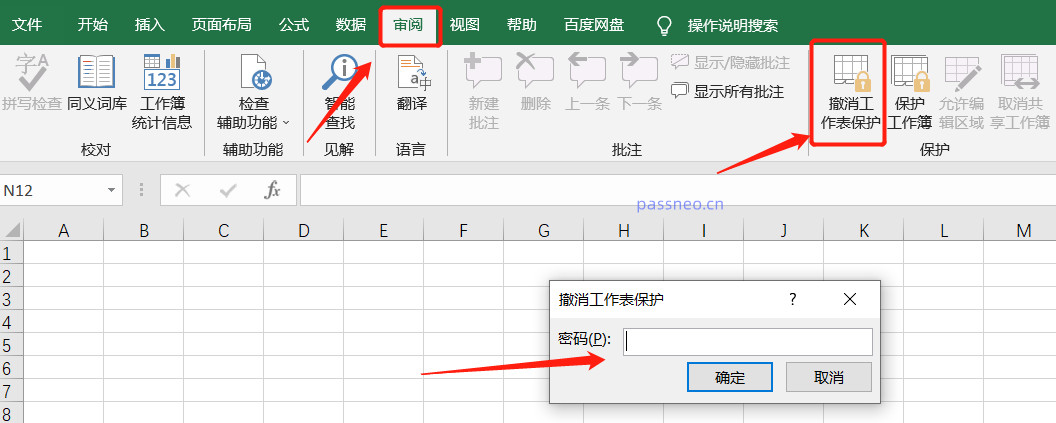
Bien sûr, si vous oubliez votre mot de passe, vous ne pouvez pas l'annuler, mais nous pouvons utiliser des outils pour résoudre le problème, tels que l'outil de récupération de mot de passe Pepsi Niu Excel, qui peut directement supprimer la « modification restreinte » des tableaux Excel sans saisir de mot de passe. mot de passe.
Sélectionnez simplement le module [Unrestriction] dans l'outil et importez le tableau Excel.
Lien vers l'outil : Outil de récupération de mot de passe PepsiNiu Excel
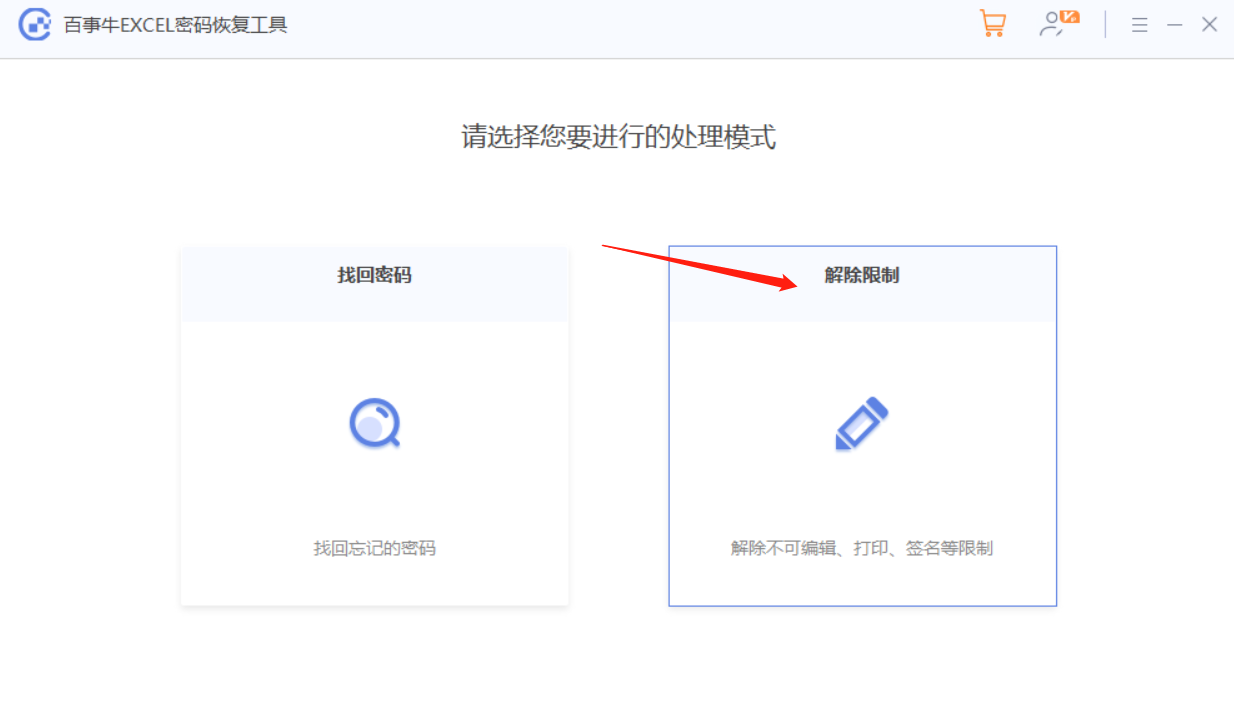
Le tableau Excel une fois les restrictions levées sera enregistré en tant que nouveau tableau, accessible en cliquant sur [Aller à la vue] dans l'outil.
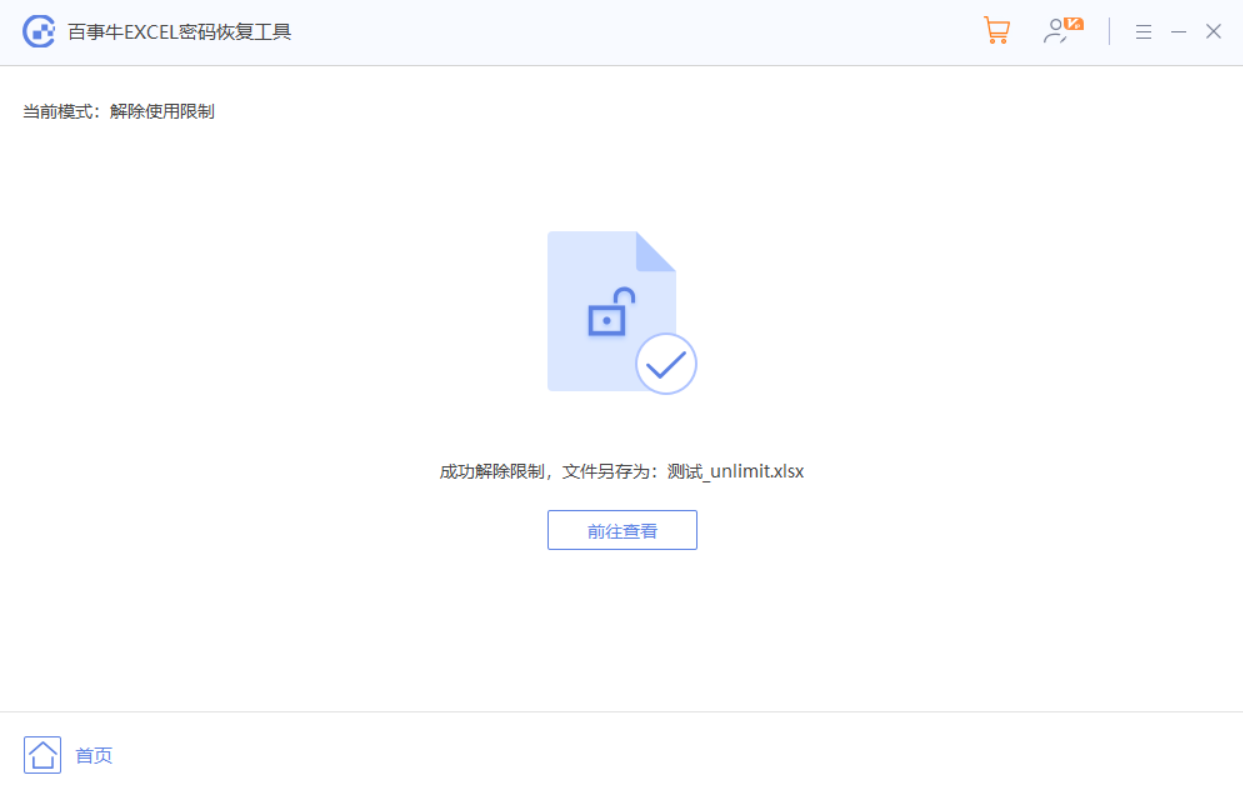
Ce qui précède est le contenu détaillé de. pour plus d'informations, suivez d'autres articles connexes sur le site Web de PHP en chinois!
Articles Liés
Voir plus- Explication détaillée sur la façon d'ouvrir et de lire les fichiers CSV
- Étapes et précautions pour l'ouverture et le traitement des fichiers au format CSV
- Méthodes et conseils pour ouvrir des fichiers CSV : Convient à une variété de logiciels
- Un guide rapide sur la manipulation des fichiers CSV
- Apprenez à ouvrir et à utiliser correctement les fichiers CSV

